本文属于机器翻译版本。若本译文内容与英语原文存在差异,则一律以英文原文为准。
访问文件系统指标
您可以通过以下方式查看 Amazon 的 FSx 指标。 CloudWatch
Amazon FSx 控制台
控制 CloudWatch 台
C CloudWatch LI
这个 CloudWatch API
以下过程介绍了如何使用这些不同的工具访问文件系统的指标。
使用 Amazon FSx 控制台查看文件系统指标
-
打开 Amazon FSx 控制台,网址为https://console.aws.amazon.com/fsx/
。 -
要显示文件系统详细信息页面,请在导航窗格中选择文件系统。
选择要查看其指标的文件系统。
-
要查看文件系统指标图表,请在第二个面板上选择监控和性能。
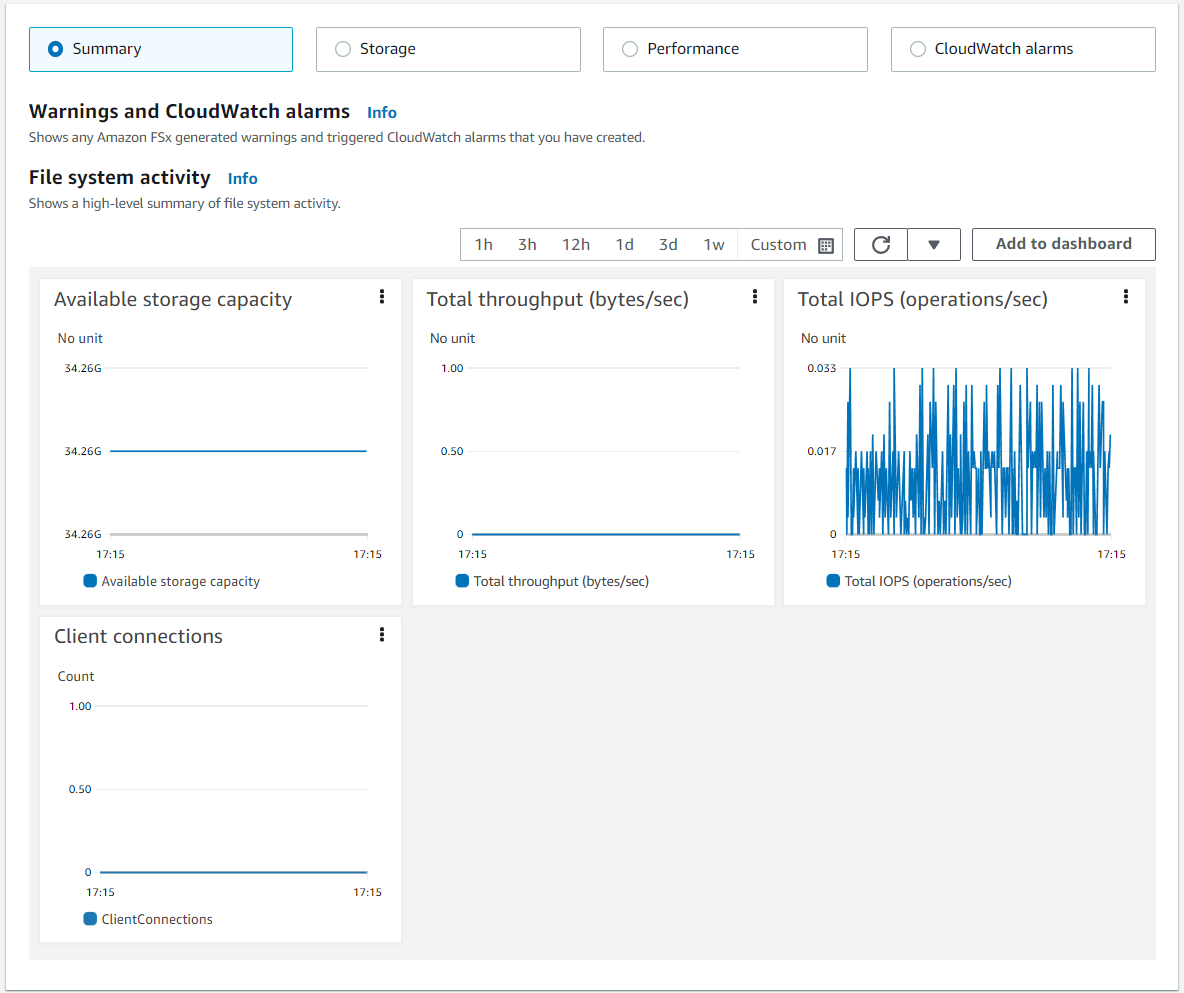
默认情况下会显示摘要指标,显示所有活动警告和 CloudWatch 警报以及文件系统活动指标。
选择存储可查看存储容量和利用率指标。
选择性能可查看文件服务器和存储性能指标。
选择CloudWatch 警报以查看为文件系统配置的所有警报的图表。
有关更多信息,请参阅 使用文件系统指标。
在 CloudWatch 控制台中查看指标
-
要在亚马逊控制台的 “指标” 页面中查看文件系统指标,请在亚马逊 CloudWatch 控制台的 “监控和性能” 面板中导航到该指标。 FSx
-
从指标图表右上角的操作菜单中选择在指标中查看,如下图所示。
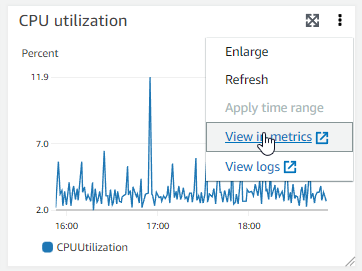
这将在 CloudWatch 控制台中打开 “指标” 页面,显示指标图表,如下图所示。
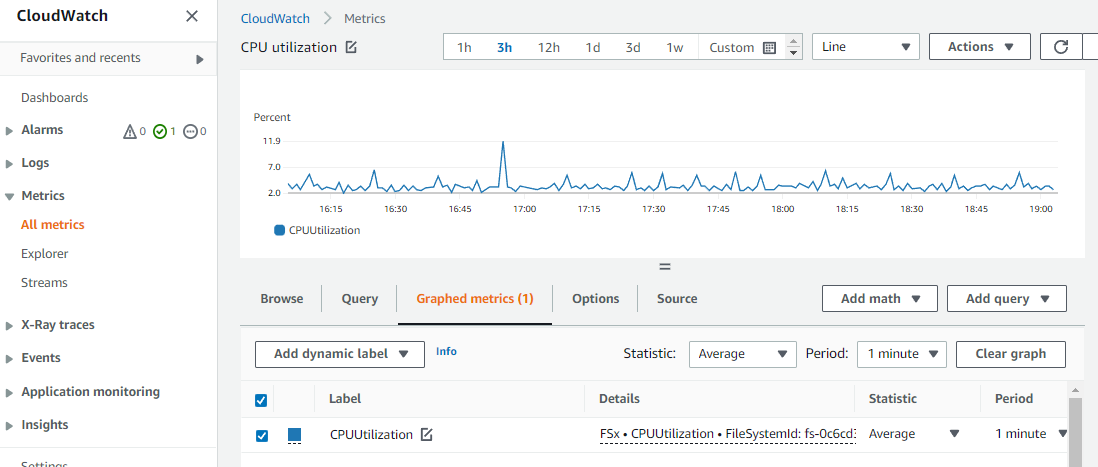
向 CloudWatch 仪表板添加指标
-
要将一组 Windows 文件系统指标添加到 CloudWatch 控制台的控制面板,请在 Amazon 控制 FSx 台的 “监控和性能” 面板中选择一组指标(摘要、存储或性能)。 FSx
-
选择面板右上角的 “添加到仪表板”,即可打开 CloudWatch 控制台。
-
从列表中选择一个现有 CloudWatch 仪表板,或者创建一个新的仪表板。有关更多信息,请参阅亚马逊 CloudWatch 用户指南中的使用亚马逊 CloudWatch 控制面板。
要访问来自的指标 AWS CLI
-
使用带有
--namespace "AWS/FSx"命名空间的list-metrics命令。有关更多信息,请参阅 AWS CLI 命令参考。$aws cloudwatch list-metrics --namespace "AWS/FSx"aws cloudwatch list-metrics --namespace "AWS/FSx" { "Metrics": [ { "Namespace": "AWS/FSx", "MetricName": "DataWriteOperationTime", "Dimensions": [ { "Name": "FileSystemId", "Value": "fs-09a106ebc3a0bb087" } ] }, { "Namespace": "AWS/FSx", "MetricName": "CapacityPoolWriteBytes", "Dimensions": [ { "Name": "VolumeId", "Value": "fsvol-0cb2281509f5db3c2" }, { "Name": "FileSystemId", "Value": "fs-09a106ebc3a0bb087" } ] }, { "Namespace": "AWS/FSx", "MetricName": "DiskReadBytes", "Dimensions": [ { "Name": "FileSystemId", "Value": "fs-09a106ebc3a0bb087" } ] }, { "Namespace": "AWS/FSx", "MetricName": "CompressionRatio", "Dimensions": [ { "Name": "FileSystemId", "Value": "fs-0f84c9a176a4d7c92" } ] }, . . . }
使用 CloudWatch API
从 CloudWatch API 访问指标
-
调用
GetMetricStatistics。有关更多信息,请参阅 Amazon CloudWatch API 参考。